CONFIGURAZIONE DESKTOP OPERATIVO
Questa sezione si occupa di descrivere la configurazione e le funzioni del Desktop Operativo.
Il Desktop Operativo consente di creare elenchi di attività completamente personalizzabili su cui agire in ottica CRM
Ogni desktop operativo è realizzato mediante l'utilizzo del linguaggio Simple# e consente di avere a disposizione un'interfaccia di lavoro realizzata esattamente per lavorare al meglio nella propria attività. Il Desktop Operativo è visibile dalla Multimedia.
Per farlo è necessario stabilire quali sono le attività principali svolte durante la giornata e quindi disegnare mentalmente i processi che si desidera gestire.
A questo punto in collaborazione con l'amministratore di sistema (che deve conoscere il linguaggio Simple# - vedi manuale relativo) può disegnare tutti i desktop operativi necessari.

Vengono forniti già in fase di installazione alcuni "Desktop operativi" di esempio si veda la sezione DESKTOP OPERATIVI.
Per procedere con la configurazione, nel menu "Contact Management" esiste la funzione "Configurazione desktop operativo".
Per visualizzare il Desktop Operativo in Multimedia, è necessario attivare il parametro "CC6030-Multimedia : Visualizza sezione desktop operativo" impostandolo a SI.
Nota: il parametro è personalizzabile per utente o per gruppi di utenti, così da far visualizzare la vista corretta al gruppo a cui necessita (es. mostrare la vista degli ordini solo agli utenti dell'amministrazione).
CONFIGURAZIONE DEL DESKTOP OPERATIVO
Il Desktop Operativo si configura, come accennato sopra, dal relativo menu presente in Contact Management. Appena si entra, si vedranno alcuni esempi già predefiniti e forniti insieme al sistema (la lista delle viste è riportata nel paragrafo precedente), es.:

Ogni Desktop Operativo può essere reso visibile ad un utente od un gruppo di utenti. E' possibile disabilitare le viste quando queste non sono più necessarie.
Per
realizzare una nuova vista, premere il tasto NUOVO 
Aprendo invece una delle viste di default, si può notare che riporta le istruzioni per la realizzazione, ed in calce il comando vero e proprio, simile a questo:
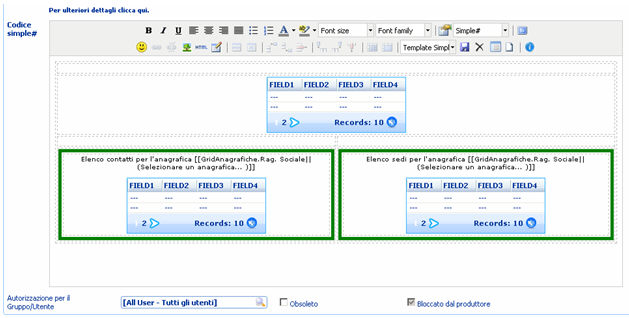
Per configurare correttamente un Desktop Operativo è necessario inserire all'interno del Codice Simple# almeno un oggetto "griglia" con le seguenti caratteristiche:
-
Opzione "Abilita interazione con MM" selezionato. Indica che la griglia sarà abilitata ad interagire con la multimedia, ovvero facendo doppio click su una riga l'utente potrà procedere ad effettuare l'attività (verrà aperto il relativo tab)

-
Tipo Selezione = Single
-
avere nel campo SQL Query la colonna IDElenco. Al doppio click verrà eseguito il seguente algoritmo:
Viene cercata la colonna IDElenco
• Se IDElenco > 0 viene aperta l'attività (TAB) sull'IDElenco
• Altrimenti vengono cercate le colonne IDCliente e IDMotivo
-
Se contengono un valore > 0 viene inserito IDElenco e aperta l'attività (TAB) sull'IDelenco appena inserito
-
Altrimenti viene verificato se c'è IDCliente
-
Se IDCliente > 0 carica nuova attività con anagrafica già selezionata, l’utente sceglie il motivo e procede
-
Altrimenti esce il messaggio "Configurazione Desktop Operativo errata, premete tasto destro sul combo di selezione del desktop operativo e selezionare Apri Dettaglio per configurarlo (sono richiesti i permessi di accesso)"
E’ possibile indicare le seguenti ulteriori colonne opzionali, che consentono la selezione dell’entità relativa all’interno dello step indicato tra parentesi: IDOfferta (Gestione Offerte), IDOpportunita (Gestione Opportunità), IDAppuntamento (Gestione Appuntamenti), IDTodo (Gestione Todo), IDTT (Trouble Ticket), IDAttivita (Trouble Ticket), IDMessaggio (Gestione Messaggi).
Esempio di SQL Query valida per avere l'elenco di tutte le anagrafiche visibili dall'utente, in ordine alfabetico e pronte per inserire delle attività sulla campagna/processo IDMotivo=35:
SELECT (-1) AS IDELENCO, 35 AS IDMOTIVO, IDCLIENTE, RAGSOC as ANAGRAFICA, TEL1 AS TELEFONO
FROM CLIENTI WHERE [[FiltroVisibilitaClienti]] ORDER BY RAGSOC
Label: Abilita interazione con MM
Tooltip: Questa griglia sarà abilitata ad interagire con la multimedia, ovvero facendo doppio click su una riga l'utente potrà procedere ad effettuare l'attività (verrà aperto il relativo tab).
Oltre alle colonne IDElenco, IDcliente e IDMotivo descritte nell'algoritmo sopra indicato è possibile (in modo opzionale) rendere disponibili anche le seguenti colonne. Se presenti, posso agevolare il posizionamento applicativo su ciascuno degli step applicativi, come indicato nelle note.



